Fix Routerul wireless continuă să se deconecteze sau să cadă
Publicat: 2019-07-20
Fix Routerul fără fir continuă să se deconecteze sau să se piardă: în lumea de astăzi a tehnologiei, toată lumea este familiarizată cu cuvântul Internet. Internetul este cea mai mare sursă de supraviețuire pentru mulți oameni, iar în zilele noastre conexiunile la Internet sunt rapide, fiabile și vine cu diverse pachete de abonament. Există diferite moduri prin care puteți accesa cu ușurință Internetul, cum ar fi utilizarea datelor mobile, utilizarea cablului Ethernet, iar cea mai comună este utilizarea WiFi. Dar cum se obține acces la internet prin WiFi? Ei bine, acest lucru se face folosind un mediu numit Router.
Router: Un router este un dispozitiv de rețea care transferă pachete de date între rețele de computere. Practic, un router este o cutie mică care unește două sau mai multe rețele precum Internetul și rețeaua locală. Principala utilizare a unui router este că direcționează traficul către și de la diferite dispozitive de rețea. Pe scurt, îndeplinește funcțiile de direcționare a traficului pe Internet. Un router este conectat la două sau mai multe linii de date din rețele diferite. Când pachetul de date ajunge la oricare dintre aceste linii, routerul citește adresa de destinație a acelui pachet de date și o transmite către următoarea rețea către destinația sa și, în final, ajunge la destinație și oferă serviciul de Internet acolo.

Uneori, în timp ce utilizați Internetul, este posibil să observați că există o problemă cu conexiunea la Internet, deoarece nu puteți accesa nicio pagină web sau site-uri web. Acest lucru se întâmplă deoarece routerul wireless continuă să se deconecteze sau să scadă și apoi după un timp conexiunea va apărea din nou și internetul ar funcționa fără probleme. Uneori poate fi necesar să reporniți routerul pentru a vă conecta din nou la Internet. Dar problema cu adevărat enervantă este că trebuie să faci asta de 2-3 ori în fiecare oră, ceea ce face imposibilă lucrul pe documente importante, sesiunile de Skype sau pur și simplu jocul.
Deci, dacă întâmpinați vreo problemă cu conexiunea la Internet, atunci cel mai probabil motivul din spatele acestui lucru este conexiunea la router-ul dvs. se deconectează sau se întrerupe, ceea ce determină în cele din urmă deconectarea conexiunii la internet. Pot exista multe motive pentru care routerul dvs. se deconectează sau cade. Unele dintre cele mai comune sunt prezentate mai jos;
- Versiunea de firmware a routerului este veche.
- Driverele de card wireless sunt vechi.
- Interferență la canalul fără fir
Uneori, alte conexiuni de rețea din apropiere interferează cu canalul wireless pe care îl folosește routerul dvs. și de aceea ar trebui să încercați întotdeauna să îl schimbați dacă vă confruntați cu probleme de deconectare sau de scăpare a routerului. Deci, dacă routerul dvs. continuă să se deconecteze sau să scadă, atunci trebuie să îl remediați, astfel încât să puteți continua să navigați și să utilizați Internetul fără probleme și întreruperi.
Cuprins
- Fix Routerul wireless continuă să se deconecteze sau să cadă
- Metoda 1: Actualizați firmware-ul routerului
- Metoda 2: Actualizați driverul cardului wireless
- Metoda 3: Schimbați canalul wireless
- Metoda 4: Uitați rețeaua WiFi și reconectați-vă
- Metoda 5: Scanați viruși sau programe malware
- Metoda 6: Dezinstalați driverele adaptoarelor de rețea fără fir
- Metoda 7: Setați lățimea canalului la Auto
- Metoda 8: Schimbați modul de rețea fără fir la implicit
- Metoda 9: Modificați setările de gestionare a energiei
Fix Routerul wireless continuă să se deconecteze sau să cadă
Există multe modalități de a remedia problema de deconectare sau scăpare a routerului. Dar nu înseamnă că ceea ce poate funcționa pentru un utilizator ar putea funcționa pentru tine, așa că trebuie să încerci fiecare și fiecare metodă enumerată. Dacă folosind oricare dintre metodele prezentate mai jos problema dvs. este rezolvată, este totuși sfătuit să aplicați toate metodele de remediere recomandate mai jos.
Metoda 1: Actualizați firmware-ul routerului
Firmware-ul este un sistem încorporat de nivel scăzut care ajută la rularea routerului, modemului și a altor dispozitive de rețea. Firmware-ul oricărui dispozitiv trebuie actualizat din când în când pentru buna funcționare a dispozitivului. Pentru majoritatea dispozitivelor de rețea, puteți descărca cu ușurință cel mai recent firmware de pe site-ul web al producătorului.
Acum același lucru este valabil și pentru router, mai întâi accesați site-ul web al producătorului routerului și descărcați cel mai recent firmware pentru dispozitivul dvs. Apoi, conectați-vă la panoul de administrare al routerului și navigați la instrumentul de actualizare a firmware-ului din secțiunea de sistem a routerului sau modemului. După ce găsiți instrumentul de actualizare a firmware-ului, urmați cu atenție instrucțiunile de pe ecran și asigurați-vă că instalați versiunea corectă de firmware.
Notă: Se recomandă să nu descărcați niciodată actualizări de firmware de pe un site terță parte.
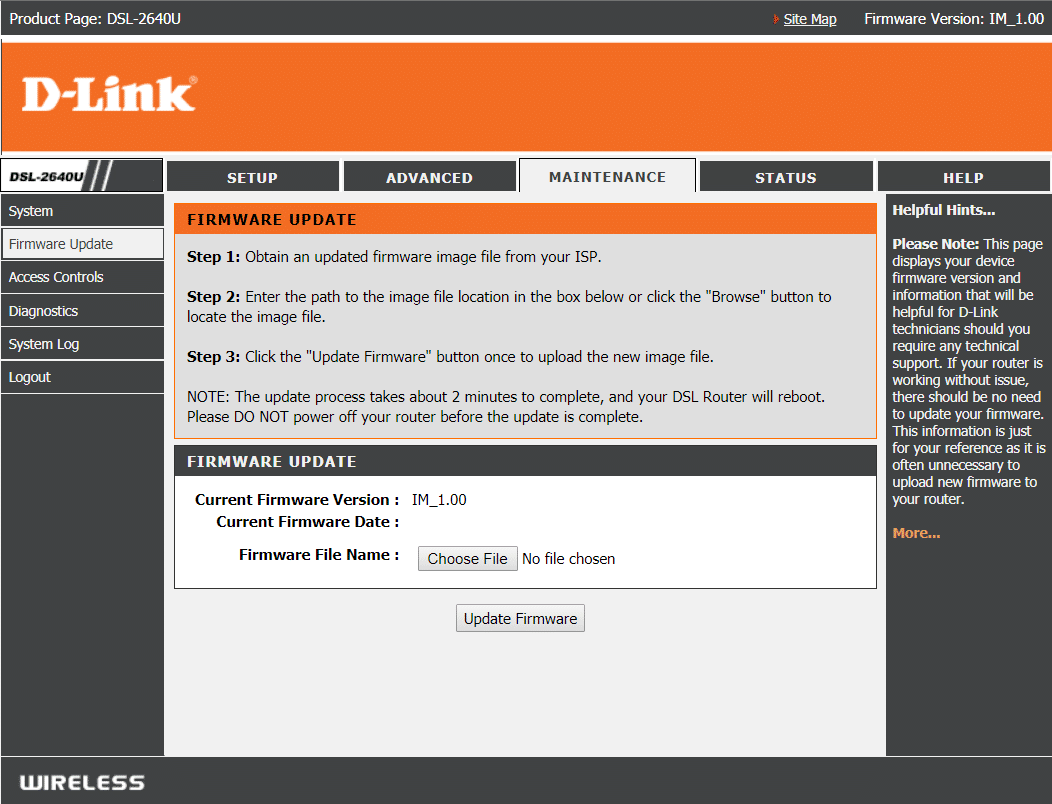
Pentru a actualiza manual firmware-ul routerului, urmați pașii de mai jos:
1. În primul rând, aflați adresa IP a routerului dvs. , aceasta este menționată în general sub dispozitivul routerului.
2. Există atât de multe mărci de router disponibile pe piață și fiecare marcă are propria sa metodă de actualizare a firmware-ului, așa că trebuie să vă dați seama de instrucțiunile pentru a actualiza firmware-ul routerului dvs. căutându-l folosind Google.
3. Puteți utiliza termenul de căutare de mai jos în funcție de marca și modelul routerului dvs.:
Marca și numărul de model al routerului fără fir + „actualizare firmware”
4. Primul rezultat pe care îl veți găsi va fi pagina oficială de actualizare a firmware-ului.
Notă: Se recomandă să nu descărcați niciodată actualizări de firmware de pe un site terță parte.
5. Vizitați pagina respectivă și descărcați cel mai recent firmware.
6.După descărcarea celui mai recent firmware, urmați instrucțiunile pentru a-l actualiza folosind pagina de descărcare.
După parcurgerea pașilor de mai sus, firmware-ul routerului dvs. va fi actualizat și este posibil să puteți remedia problema de deconectare sau renunțare a routerului fără fir.
Metoda 2: Actualizați driverul cardului wireless
Routerul continuă să se deconecteze sau să apară probleme de scăpare deoarece driverul cardului dumneavoastră wireless a fost învechit sau corupt. Deci, actualizând driverele, este posibil să puteți remedia problema. Pentru a actualiza driverul de card wireless, urmați pașii de mai jos;
1. În primul rând, căutați pe Google site-ul web al producătorilor dvs. de computer, cum ar fi HP, DELL, Acer, Lenovo etc.
2. Acum, pe pagina lor oficială, navigați la secțiunea Drivere & Download și căutați drivere Wireless sau WiFi.
3.Descărcați cel mai recent driver disponibil pentru cardul dumneavoastră wireless. Dar pentru a descărca driverul, ar trebui să fiți conștienți de marca plăcii dvs. wireless.
4. Pentru a cunoaște marca plăcii wireless, urmați pașii de mai jos:
a. Introduceți setări avansate de sistem în căutarea Windows și apoi faceți clic pe rezultatul căutării.
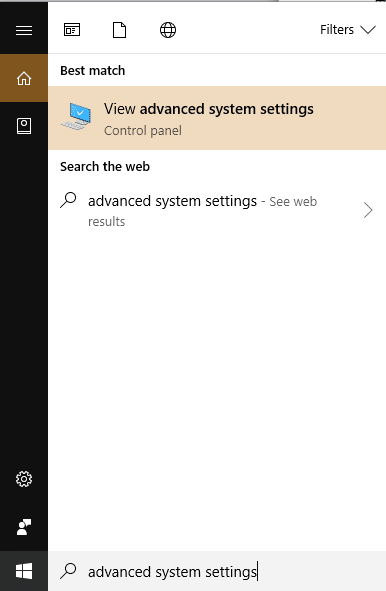
b. Apăsați butonul Enter de pe tastatură în primul rezultat al căutării. Va apărea caseta de dialog de mai jos:
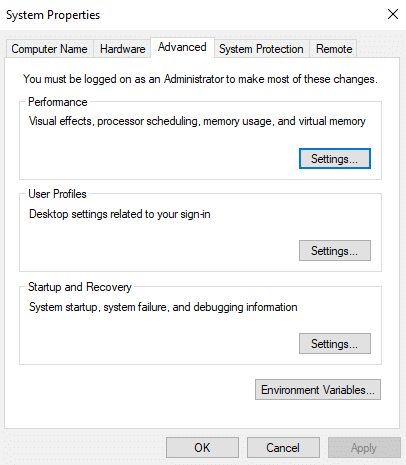
c. Treceți la fila Hardware din fereastra System Properties.
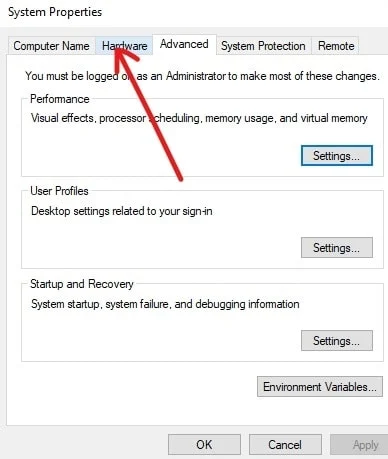
d. Sub Hardware, faceți clic pe butonul Device Manager .
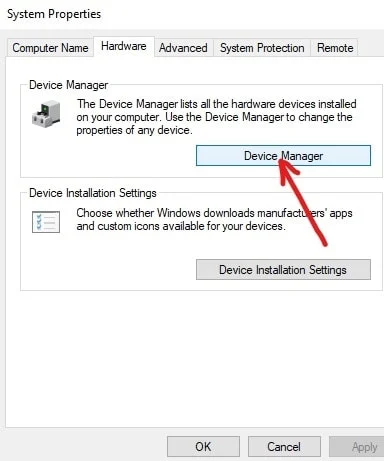
e. Sub Device Manager, va apărea o listă. Faceți clic pe Adaptoare de rețea din acea listă pentru a o extinde.
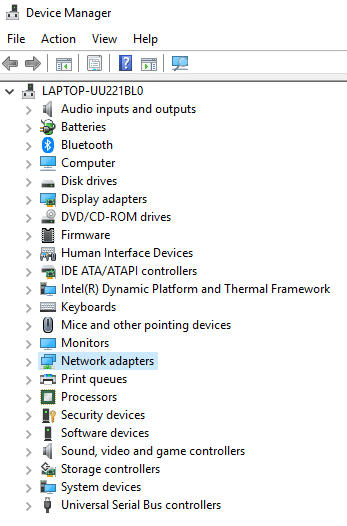
f. În cele din urmă, faceți dublu clic pe adaptorul dvs. Wi-Fi, în exemplul de mai jos este adaptorul Broadcom BCM43142 802.11 bgn Wi-Fi M.2.
Notă: Cardul dumneavoastră wireless va avea, de asemenea, adaptor la sfârșitul numelui său.
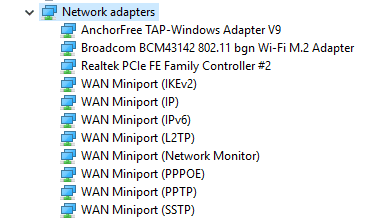
g.Acum poți vedea cu ușurință producătorul plăcii tale wireless, în cazul de mai sus va fi Broadcom. Dar pentru tine, poate fi orice, precum Realtek, Intel, Atheros sau Broadcom.
5.Odată ce ați aflat numele mărcii cardului dvs. wireless, reveniți la site-ul web al producătorului computerului dvs., descărcați driverul cardului wireless și instalați-l.
După parcurgerea pașilor de mai sus, driverul cardului dvs. wireless va fi actualizat și acum problema dvs. poate fi rezolvată.
Actualizați manual driverele cardului wireless
1. Apăsați tasta Windows + R și tastați „ devmgmt.msc ” și apăsați Enter pentru a deschide managerul de dispozitive.

2.Extindeți Adaptoarele de rețea , apoi faceți clic dreapta pe adaptorul dvs. Wi-Fi (de exemplu Broadcom sau Intel) și selectați Actualizare drivere.
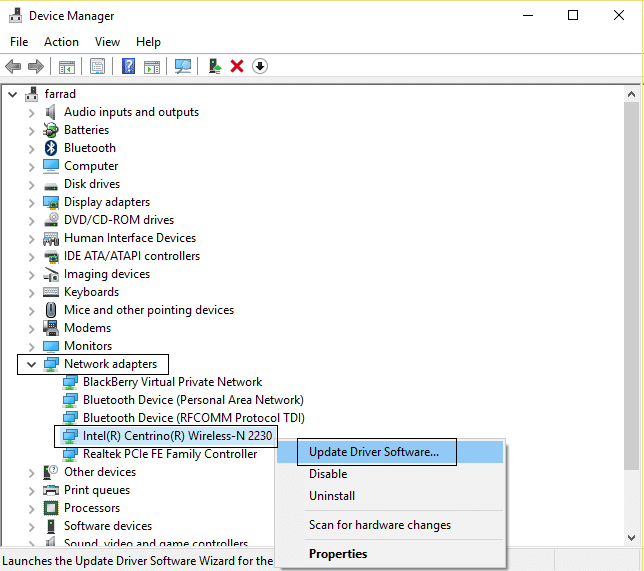
3. În fereastra Update Driver Software, selectați „ Browse my computer for driver software. „

4.Acum selectați „ Permiteți-mi să aleg dintr-o listă de drivere de dispozitiv de pe computerul meu. „
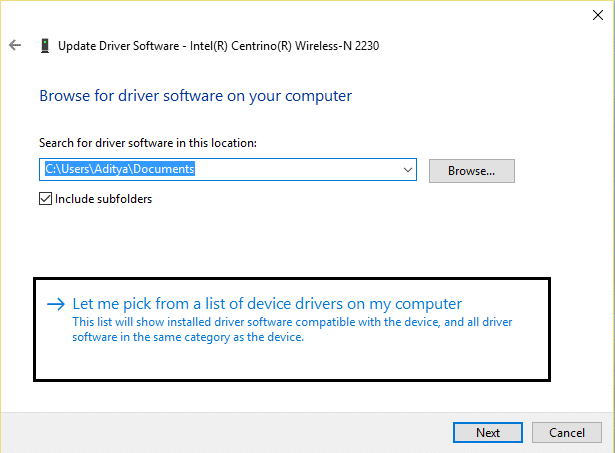
5. Încercați să actualizați driverele din versiunile enumerate.
Notă: Selectați cele mai recente drivere din listă și faceți clic pe Următorul.
6. Dacă cele de mai sus nu au funcționat, atunci accesați site-ul web al producătorului pentru a actualiza driverele: https://downloadcenter.intel.com/
7. Reporniți pentru a aplica modificările.
Metoda 3: Schimbați canalul wireless
Problema ruterului dvs. care se deconectează sau cade poate fi rezolvată prin schimbarea canalului wireless al routerului. Pentru a schimba canalul ales de routerul wireless urmați pașii de mai jos;

1.Conectează-te la interfața routerului tău. Pentru a vă conecta la interfața routerului, consultați manualul routerului și, dacă nu aveți unul, căutați pe Google marca routerului pentru instrucțiuni.
2.După conectarea la interfața routerului, accesați categoria Setări wireless .
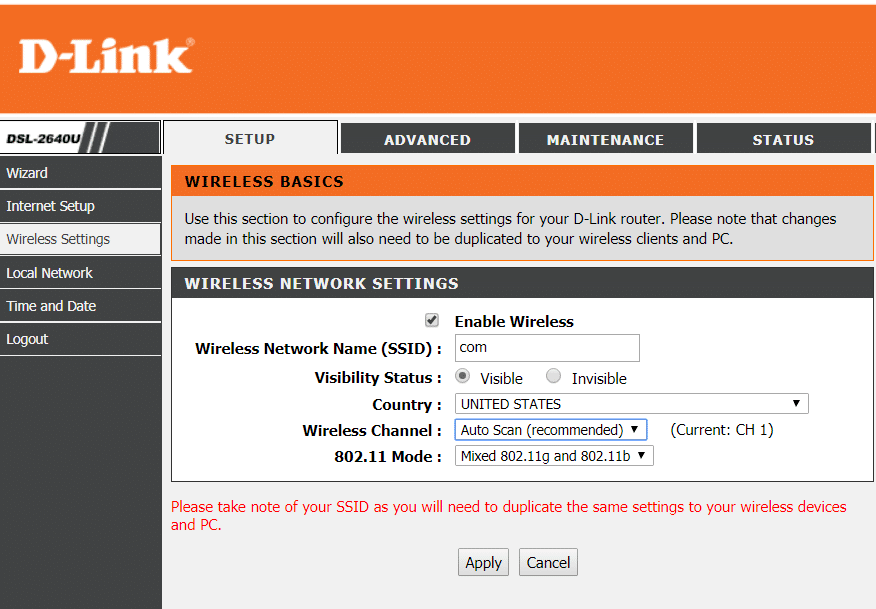
3. Aici veți vedea că routerul este setat să aleagă automat cel mai bun canal și veți descoperi că este setat pe un anumit canal. În exemplul de mai sus, este setat la Canalul 1.
4.Acum alegeți un canal personalizat, cum ar fi Canalul 6 și faceți clic pe Aplicare pentru a salva setările.
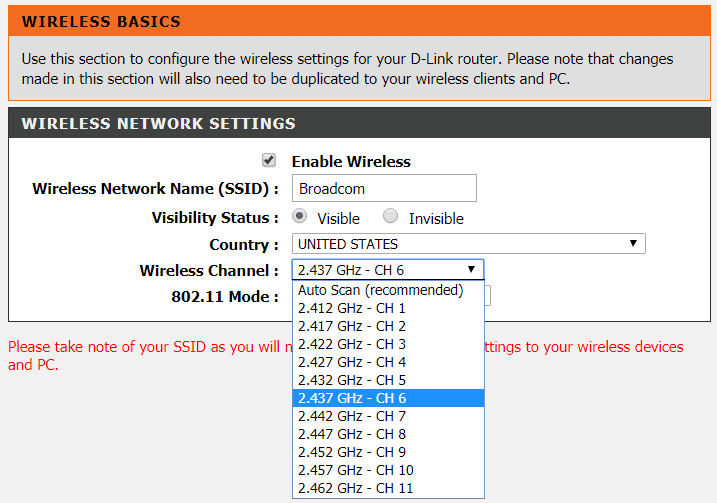
Dacă încă vă confruntați cu o problemă care continuă să se deconecteze sau să renunțe la routerul fără fir, atunci schimbați canalul la alt număr și testați-l din nou.
Metoda 4: Uitați rețeaua WiFi și reconectați-vă
1. Faceți clic pe pictograma Wireless din bara de sistem și apoi faceți clic pe Setări de rețea și Internet.
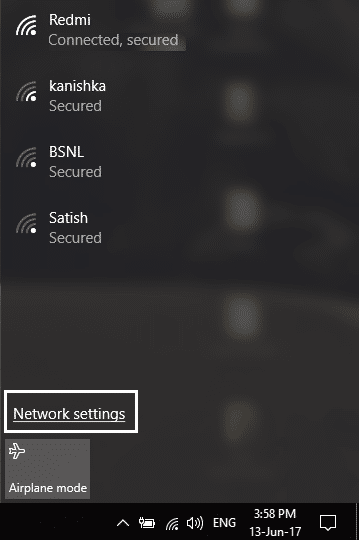
2. Apoi faceți clic pe Gestionare rețele cunoscute pentru a obține lista rețelelor salvate.
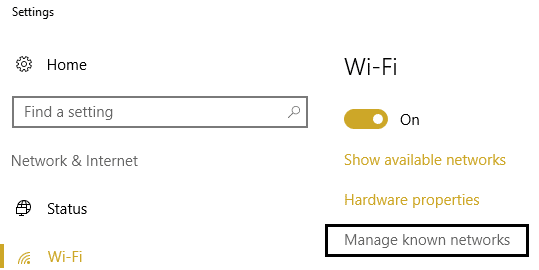
3.Acum selectați cel la care aveți probleme cu conectarea și faceți clic pe Uitați.
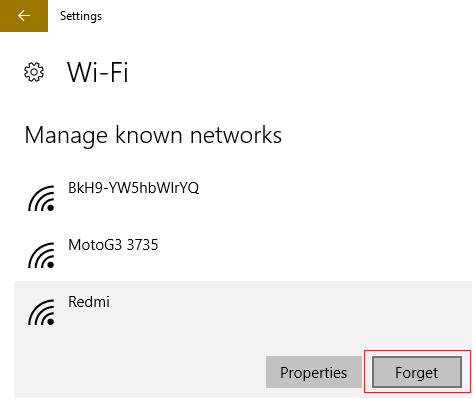
4. Faceți din nou clic pe pictograma wireless din bara de sistem și încercați să vă conectați la rețeaua dvs., aceasta vă va cere parola, așa că asigurați-vă că aveți parola wireless cu dvs.
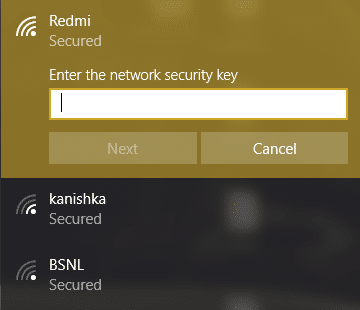
5. După ce ați introdus parola, vă veți conecta la rețea și Windows va salva această rețea pentru dvs.
6. Reporniți computerul și vedeți dacă puteți remedia problema de deconectare sau scăpare a routerului fără fir.
Metoda 5: Scanați viruși sau programe malware
Un vierme de internet este un program software rău intenționat care se răspândește cu o viteză foarte mare de la un dispozitiv la altul. Odată ce viermele de internet sau alt malware intră în dispozitivul dvs., acesta creează spontan trafic intens în rețea și poate cauza probleme de conexiune la internet. Deci, este posibil să existe un cod rău intenționat pe computerul dvs. care vă poate afecta și conexiunea la internet. Pentru a face față programelor malware sau virușilor, se recomandă să vă scanați dispozitivul cu un software antivirus de renume.
Prin urmare, se recomandă să păstrați un antivirus actualizat, care poate scana și elimina frecvent astfel de viermi de internet și programe malware de pe dispozitiv. Prin urmare, utilizați acest ghid pentru a afla mai multe despre cum să utilizați Malwarebytes Anti-Malware. Dacă utilizați Windows 10, atunci aveți un mare avantaj, deoarece Windows 10 vine cu un software antivirus încorporat numit Windows Defender, care poate scana și elimina automat orice virus sau malware dăunător de pe dispozitiv.
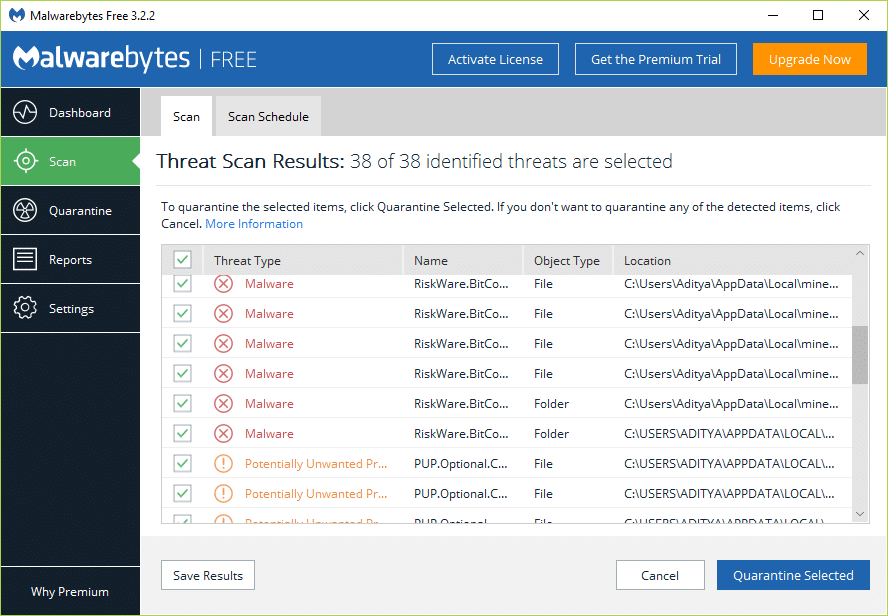
Metoda 6: Dezinstalați driverele adaptoarelor de rețea fără fir
1. Apăsați tasta Windows + R, apoi tastați „ devmgmt.msc ” și apăsați Enter pentru a deschide Manager dispozitive.

2.Extindeți adaptoare de rețea și găsiți numele adaptorului de rețea.
3. Asigurați-vă că notați numele adaptorului în cazul în care ceva nu merge bine.
4. Faceți clic dreapta pe adaptorul de rețea și selectați Dezinstalare.
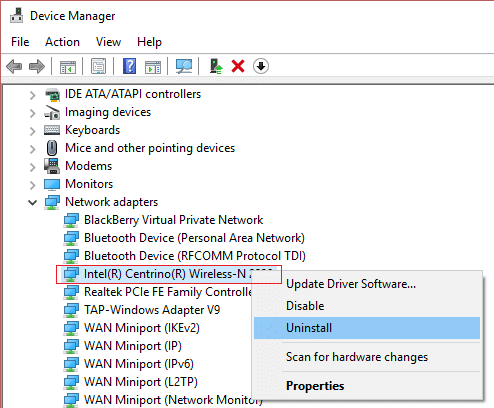
5. Dacă cereți confirmarea , selectați Da.
6.Reporniți computerul și încercați să vă reconectați la rețea.
7. Dacă nu vă puteți conecta la rețea, înseamnă că software-ul driverului nu este instalat automat.
8.Acum trebuie să vizitați site-ul web al producătorului și să descărcați driverul de acolo.
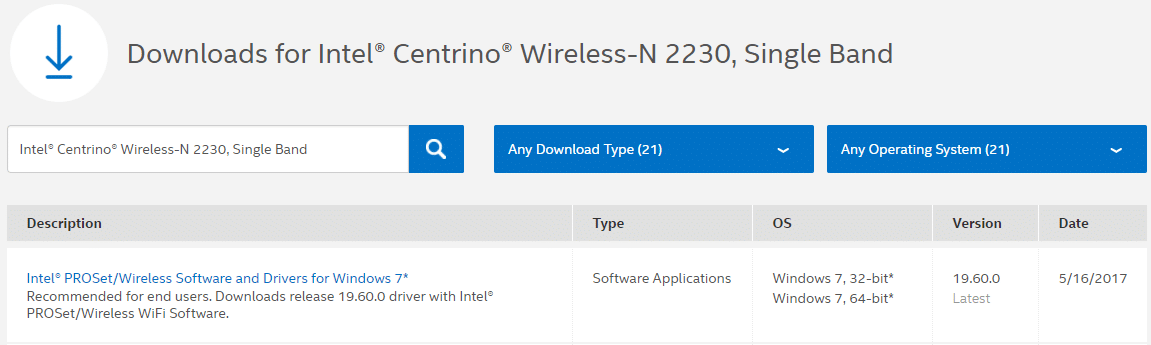
9.Instalați driverul și reporniți computerul.
Această metodă poate fi capabilă să remedieze problema de deconectare sau scăpare a routerului fără fir , dar nu vă face griji, continuați cu următoarea metodă.
Metoda 7: Setați lățimea canalului la Auto
1.Apăsați tasta Windows + R, apoi tastați ncpa.cpl și apăsați Enter pentru a deschide Conexiuni de rețea.

2. Acum faceți clic dreapta pe conexiunea WiFi actuală și selectați Proprietăți.
3. Faceți clic pe butonul Configurare din fereastra de proprietăți Wi-Fi.

4. Treceți la fila Advanced și selectați 802.11 Channel Width.
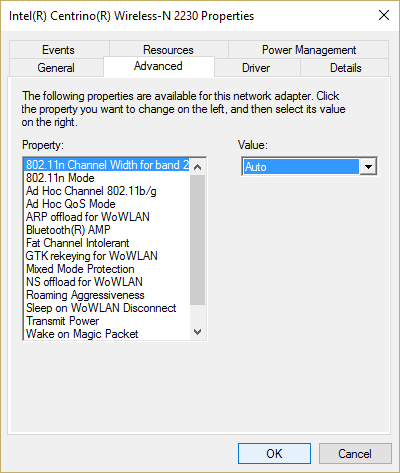
5. Schimbați valoarea 802.11 Channel Width la Auto , apoi faceți clic pe OK.
6. Închideți totul și reporniți computerul pentru a salva modificările.
7. Dacă acest lucru nu rezolvă problema, încercați să setați valoarea 802.11 Channel Width la 20 MHz , apoi faceți clic pe OK.
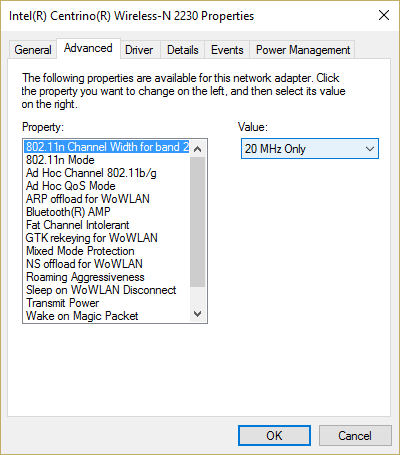
Metoda 8: Schimbați modul de rețea fără fir la implicit
1.Apăsați tasta Windows + R, apoi tastați ncpa.cpl și apăsați Enter pentru a deschide Conexiuni de rețea.

2. Acum faceți clic dreapta pe conexiunea WiFi actuală și selectați Proprietăți.
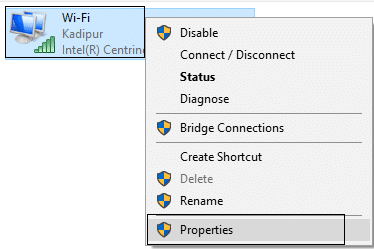
3. Faceți clic pe butonul Configurare din fereastra de proprietăți Wi-Fi.

4. Treceți la fila Avansat și selectați Modul wireless.
5. Acum modificați valoarea la 802.11b sau 802.11g și faceți clic pe OK.
Notă: Dacă valoarea de mai sus pare să nu rezolve problema, atunci încercați valori diferite pentru a remedia problema.
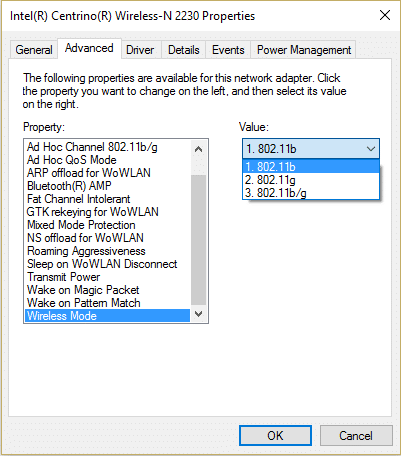
6. Închideți totul și reporniți computerul.
Metoda 9: Modificați setările de gestionare a energiei
Modificarea setărilor de gestionare a alimentării, adică a nu permite computerului să oprească routerul, ar putea ajuta la remedierea problemei de deconectare sau scăpare a routerului fără fir.
1.Apăsați tasta Windows + R, apoi tastați devmgmt.msc și apăsați Enter.

2.Extindeți Adaptoarele de rețea, apoi faceți clic dreapta pe adaptorul de rețea instalat și selectați Proprietăți.
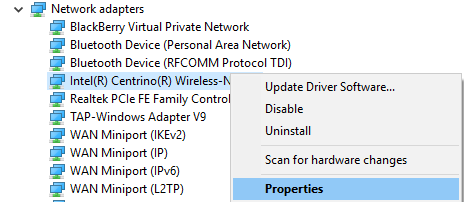
3. Treceți la fila Power Management și asigurați-vă că debifați „ Permite computerului să oprească acest dispozitiv pentru a economisi energie. „
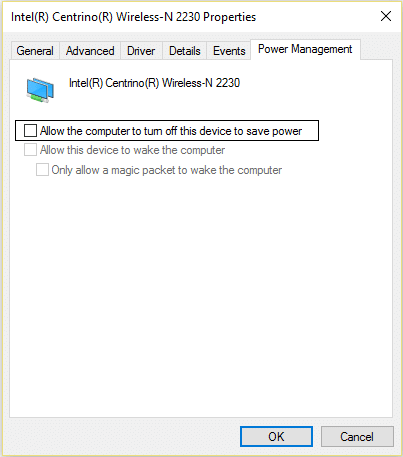
4. Faceți clic pe Ok și închideți Managerul de dispozitive.
5.Acum apăsați tasta Windows + I pentru a deschide Setări, apoi faceți clic pe Sistem > Alimentare și repaus.
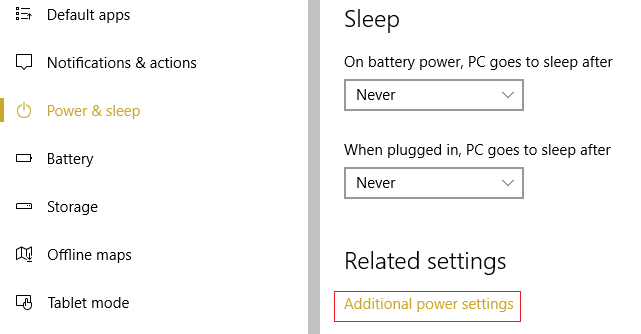
6. În partea de jos, faceți clic pe Setări suplimentare de alimentare.
7. Acum faceți clic pe „ Schimbați setările planului ” lângă planul de alimentare pe care îl utilizați.
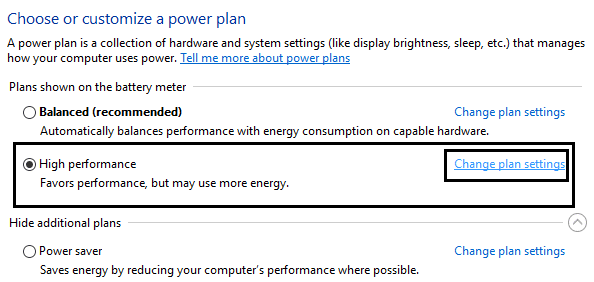
8. În partea de jos, faceți clic pe „ Schimbați setările avansate de alimentare. „
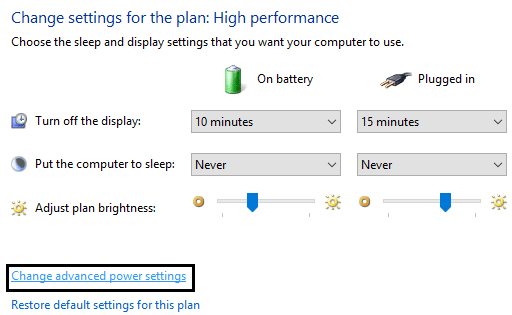
9.Extindeți Setările adaptorului wireless , apoi extindeți din nou Modul de economisire a energiei.
10. În continuare, veți vedea două moduri, „Pe baterie” și „Conectat”. Schimbați-le pe ambele la Performanță maximă.
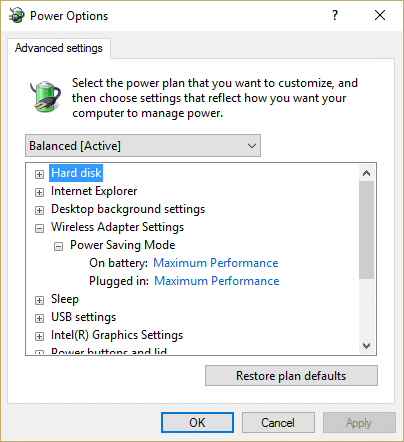
11. Faceți clic pe Aplicare urmat de Ok. Reporniți computerul pentru a salva modificările.
Recomandat:
- Depanați problemele de conexiune la Internet în Windows 10
- 7-Zip vs WinZip vs WinRAR (Cel mai bun instrument de comprimare a fișierelor)
- Verificați dacă unitatea dvs. este SSD sau HDD în Windows 10
- Cum să deschideți fișierele TAR (.tar.gz) pe Windows 10
Sper că acest articol a fost util și că acum puteți remedia cu ușurință problema ruterului wireless care se deconectează sau cade , dar dacă mai aveți întrebări despre acest tutorial, nu ezitați să le întrebați în secțiunea de comentarii.
